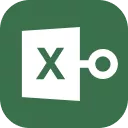Excel 新手必看!9 个超实用技巧,办公效率直接拉满
目录
对 Excel 新手而言,繁琐的手动输入、混乱的数据格式、报错的公式往往成为办公路上的 “绊脚石”。其实无需掌握复杂函数,只要吃透这 9 个高频实用技巧,就能轻松搞定 日常表格工作。本文从基础操作到数据处理,手把手教你用技巧替代重复劳动,让表格工作效率翻倍。

一、Ctrl+E 智能填充
这是新手处理杂乱数据的高效工具。比如要从 “2025 - 11 - 05 深圳 李四” 这类文本中提取姓名,或把 “张三”“138XXXX1234” 合并成 “张三 138XXXX1234”,只需在相邻单元格输入 1 个正确示例,按下 Ctrl+E,Excel 会自动识别规律并批量填充结果,无需手动逐个编辑。
二、Ctrl+Enter 批量填充相同内容
当需要给多个不连续单元格输入同一内容时,不用逐个输入。先按住 Ctrl 键点击选中所有目标单元格,输入内容(如 “待审核”“已完成”),最后按下 Ctrl+Enter 组合键,所有选中的单元格会同时填充该内容,适合批量标注数据。
三、下拉菜单
Excel录入重复数据的时候,下拉菜单让你效率翻倍。选中要设置下拉菜单的单元格,点击数据-数据验证,来源选择序列,内容数据【男,女】即可。

四、冻结窗格
浏览行数、列数多的表格时,滚动页面容易找不到对应表头。选中表头下方或右侧的单元格,在 “视图” 选项卡点击 “冻结窗格”,可选择冻结首行、首列,或同时冻结首行和首列。设置后滚动表格,冻结的表头会固定不动,方便核对数据。
五、文本分多行
一个单元格有很多内容,如果分布多个单元格中?将单元格宽度调整到要分列的字符大小宽度,然后点击开始-编辑-填充-两端对齐,就能将内容分布多行。

六、条件格式
能快速突出重要数据或异常值。选中目标数据区域,在 “开始” 选项卡找到 “条件格式”,可设置规则,比如将销售额大于 10000 的单元格标红,用数据条展示业绩高低,用三色刻度呈现完成率。设置后数据差异直观可见,不用逐个核对判断。
七、批量添加单位
单位还要一个个添加?选中要添加单位的单元格,右键设置单元格格式-自定义,在类型后面直接添加上单元【元】即可。

八、数据验证
制作统计表格时,可规范单元格输入内容,减少错误。在 “数据” 选项卡点击 “数据验证”,比如设置性别列只能选择 “男”“女”,设置日期列只能输入指定时间段的日期。若输入不符合规则的内容,系统会提示错误,从源头保证数据规范。
九、表格转置
表格的行列内容要互换,需要重新制作表格?有了转置功能,超便捷。复制单元格后,右键选择性粘贴,勾选转置,点击确定即可。

以上九个是新手经常会遇到的问题,有了上面的技巧,办公更轻松,要是在编辑删除过程中发现无法编辑删除,那可能是因为Excel设置了编辑限制导致的,这时候我们可以点击-审阅-撤销Excel表格编辑限制-输入密码-点击确定即可,但要是忘记密码了,则可以借助第三个工具,PassFab for Excel的移除Excel编辑限制功能,一键移除Excel限制